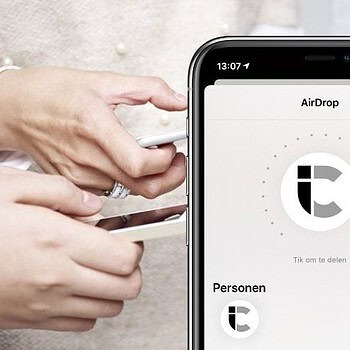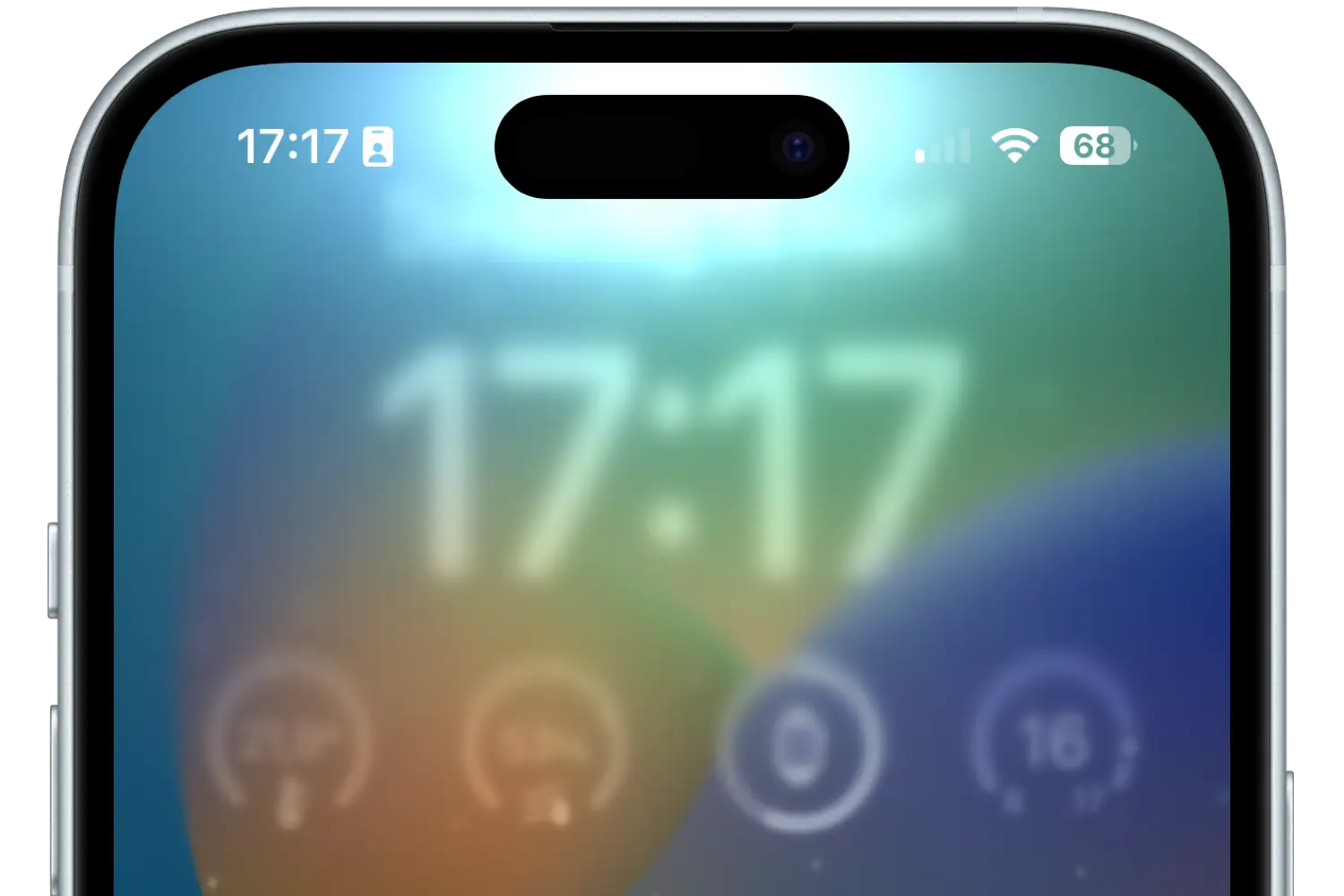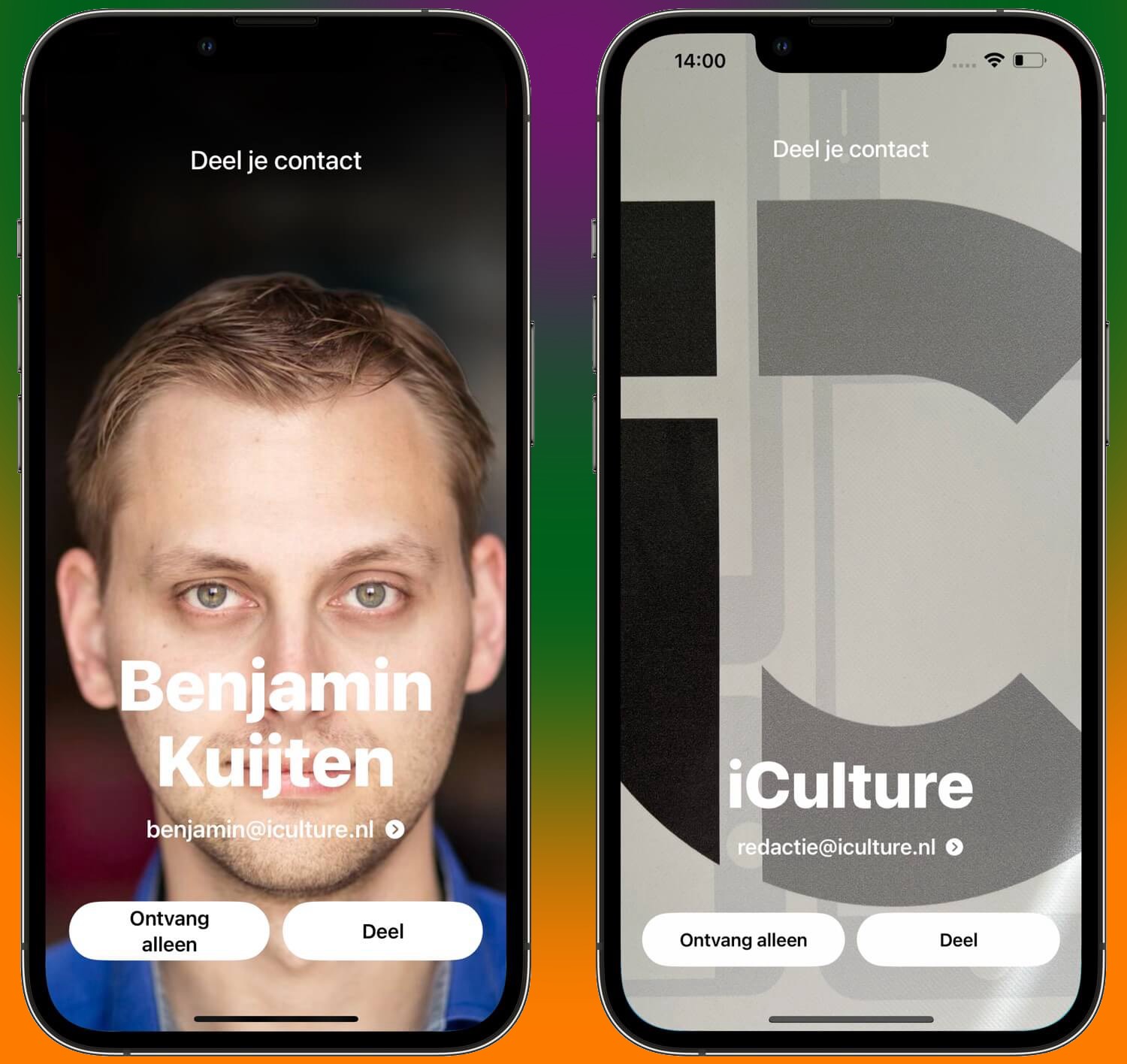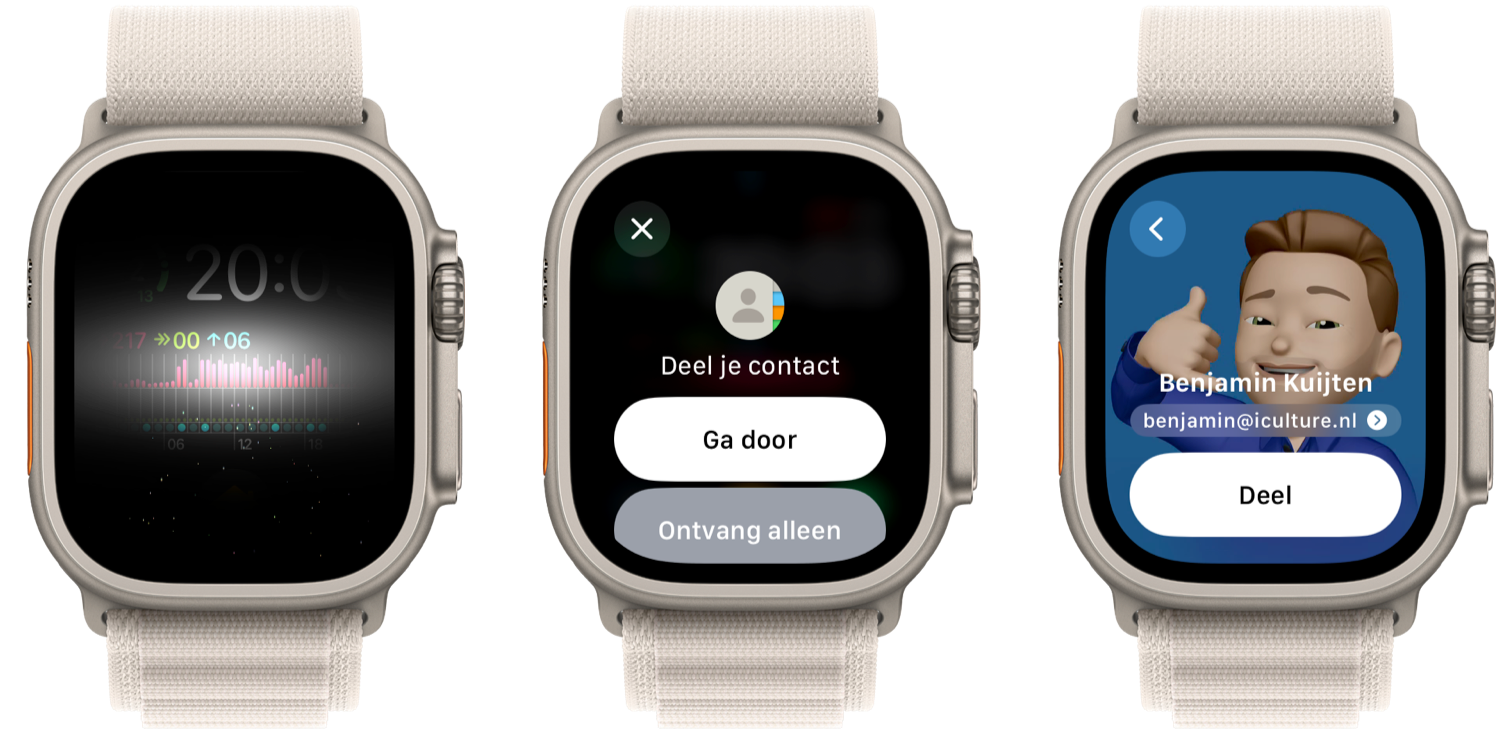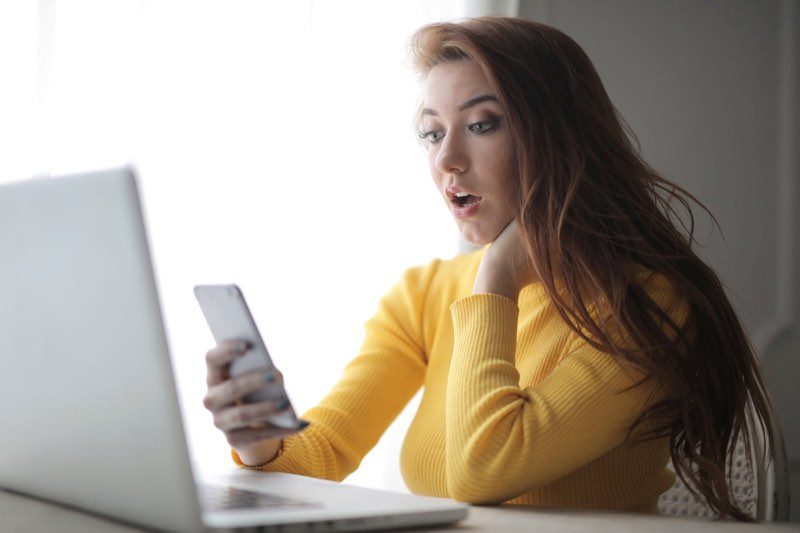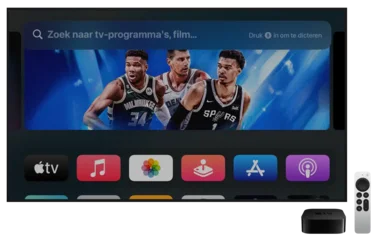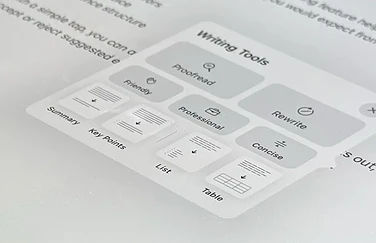NameDrop: zo deel je je telefoonnummer met een tikje
Als je iemand bijvoorbeeld tijdens het stappen leert kennen en nummers wil uitwisselen, kun je dat op een aantal manieren doen. Je kunt je nummer aan de ander laten zien of dicteren, zodat die ander het nummer op zijn toestel op kan slaan. Om niet twee nummers te hoeven oplezen, kan die ander jou vervolgens even kort bellen. Maar sinds iOS 17 kan het delen van je iPhone-telefoonnummer sneller, met een tikje van twee iPhones tegen elkaar. Apple noemt het delen van je iPhone-telefoonnummer met een tikje ook wel NameDrop.
NameDrop: telefoonnummer delen op de iPhone
NameDrop is een functie die werkt tussen twee iPhones en maakt gebruik van Bluetooth en de Ultra Wideband-chip in de iPhone. De Ultra Wideband-chip herkent apparaten in de buurt en werkt zodra twee toestellen heel dicht bij elkaar zijn. Om met iOS 17 of nieuwer een telefoonnummer of e-mailadres met iemand te delen, doe je het volgende:
- Zorg dat beide iPhones vergrendeld zijn. Hou de bovenkanten van de twee iPhones dicht tegen elkaar aan. Er verschijnt een golvende animatie in beeld en je voelt een tikje.
- Op jouw iPhone zie je je eigen contactkaart (en eventueel de eigen gemaakte contactposter), naam en e-mailadres of telefoonnummer. De andere persoon ziet ook alleen zijn eigen naam en gegevens in beeld.
- Kies nu welk nummer of e-mailadres je wil delen door onder je naam op het getoonde adres of nummer te tikken.
- Tik op Deel. Je kan ook kiezen om alleen te ontvangen. Tik daarvoor op Ontvang alleen.
Hou er rekening mee dat je alleen kan ontvangen als de ander gekozen heeft voor Deel. Kiezen beide personen voor Ontvang alleen, dan wordt er dus niets gedeeld.
Na het delen wordt er een nieuw contactkaartje aangemaakt met de gedeelde gegevens. Je kan hiermee alleen een e-mailadres of telefoonnummer delen en geen andere gegevens zoals adres, verjaardag of andere gegevens in je eigen contactkaart. Het werkt alleen als je elkaar nog niet in het adresboek hebt staan.
Je kunt NameDrop niet gebruiken tussen iPhone en Android. Het werkt dus alleen tussen Apple-gebruikers, net als bij AirDrop het geval is. De Mac ondersteunt geen NameDrop.
NameDrop op de Apple Watch gebruiken
Met watchOS 10.1 en nieuwer kun je NameDrop ook met een iPhone en Apple Watch gebruiken. Het werkt dan op dezelfde manier als tussen twee iPhones. Hou gewoon een iPhone bij het scherm van een Apple Watch. Wil je via twee Apple Watches nummers uitwisselen, dan volg je deze stappen:
- Ga op de Apple Watch naar de Contacten-app en tik op je eigen naam bovenaan.
- Tik op Deel. Zorg ervoor dat jullie allebei deze stappen volgen.
- Hou nu de twee Apple Watches met de schermen tegen elkaar aan.
Het werkt dus tussen een iPhone en Apple Watch, maar ook tussen twee Apple Watches.
Om NameDrop met de Apple Watch te kunnen gebruiken, heb je een van deze modellen nodig:
- Apple Watch Series 7 of nieuwer
- Apple Watch SE 2022
- Apple Watch Ultra
Rare gloed op je Apple Watch? Het is NameDrop!
Het kan gebeuren dat je ineens een rare gloed op het scherm van je Apple Watch ziet, zoals in de afbeelding hieronder te zien is. Wees dan niet bang, want er is niks geks aan de hand. De kans is groot dat je per ongeluk je eigen iPhone tegen het scherm van je Apple Watch gehouden hebt, waardoor de NameDrop animatie getriggerd wordt. Je kunt hier niet zoveel aan doen, behalve de achterkant van je iPhone niet meer tegen het scherm van je Apple Watch houden. Je kunt wel NameDrop helemaal uitschakelen, mocht het te vaak voorkomen en je de functie toch niet gebruikt.
NameDrop uitschakelen doe je zo
Als je NameDrop niet meer wil gebruiken, bijvoorbeeld omdat je vaak onterecht de animatie in beeld krijgt als je twee iPhones bij elkaar houdt, kun je de functie uitschakelen. Daarmee schakel je ook AirDrop uit door twee toestellen dicht bij elkaar te houden. Je kunt wel altijd nog AirDrop gebruiken op de traditionele manier, zonder de toestellen bij elkaar te brengen.
In onze tip lees je alles over NameDrop en AirDrop uitschakelen.
Andere manieren om contactgegevens te delen
Nu je elkaars telefoonnummer of e-mailadres gedeeld hebt, kun je ook makkelijker andere gegevens die op je contactkaart staan delen. Denk aan je adres of aanvullende telefoonnummers. In onze andere tip lees je hoe je beperkte contactgegevens kunt delen, zodat je alleen die gegevens deelt die je voor die persoon nodig vindt. Je kunt ook eenvoudig je contactkaart delen via iMessage.
Taalfout gezien of andere suggestie hoe we dit artikel kunnen verbeteren? Laat het ons weten!
AirDrop
Met AirDrop kun je foto's, bestanden, links en meer uitwisselen tussen Apple-devices. Je kunt bijvoorbeeld een foto AirDroppen naar jezelf of naar een vriend. AirDrop werkt als je bij elkaar in de buurt bent, ook door twee iPhones tegen elkaar te houden. Er is ook een variant op AirDrop genaamd NameDrop, waarmee je contactgegevens kan uitwisselen. Werkt AirDrop niet goed? Dan zijn er verschillende dingen die je kunt proberen. Je kunt ook met AirDrop-spam te maken krijgen en kunt je daartegen wapenen door de juiste instellingen te kiezen.